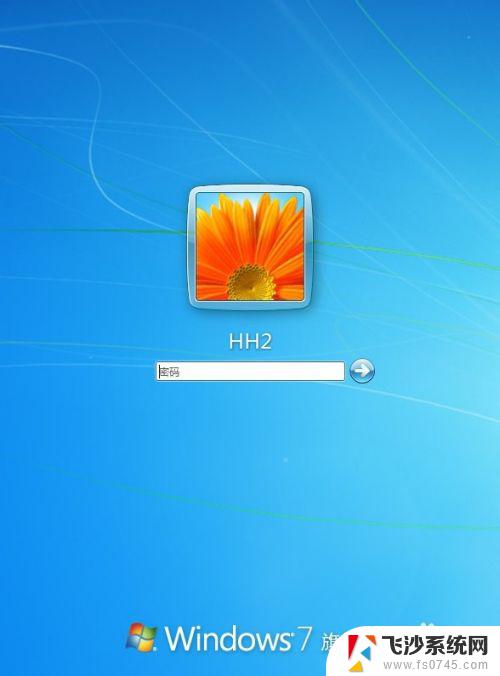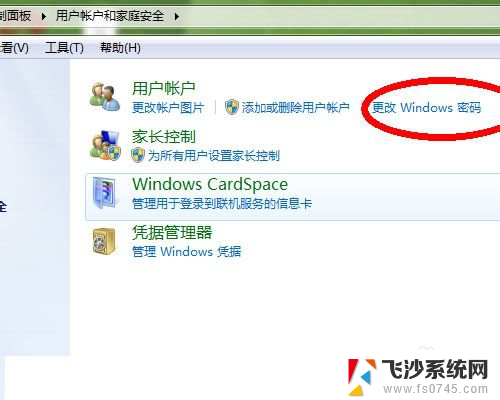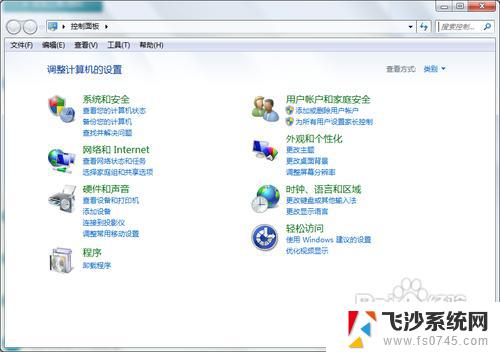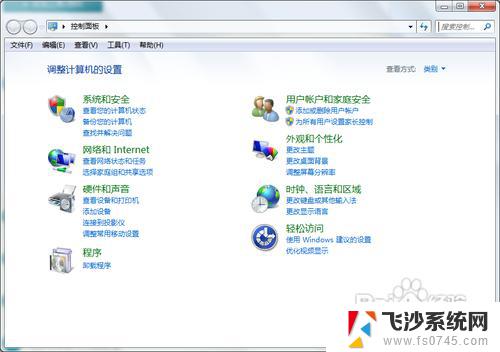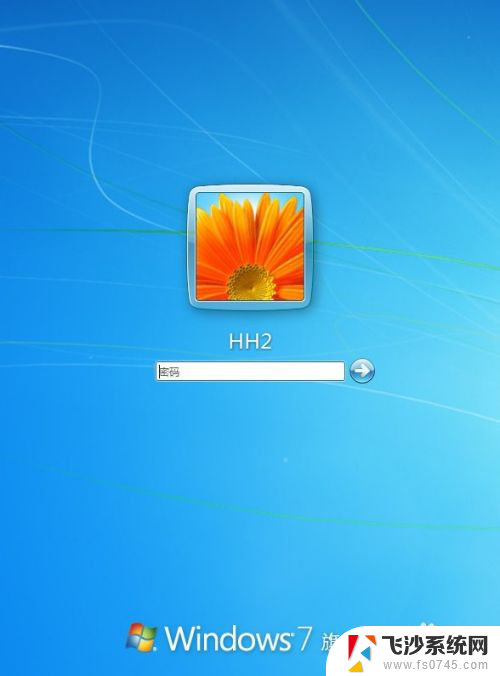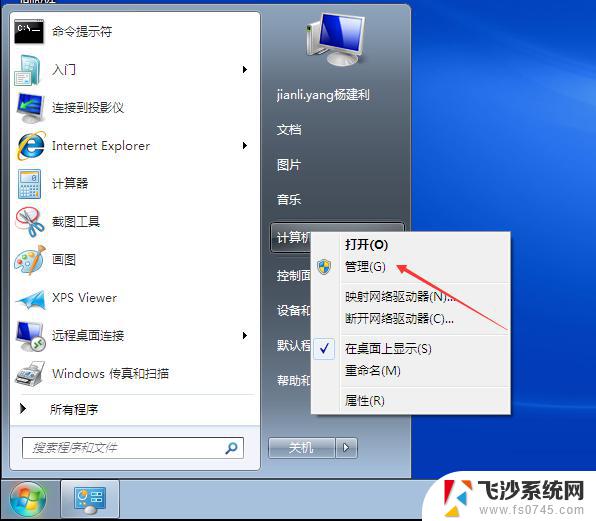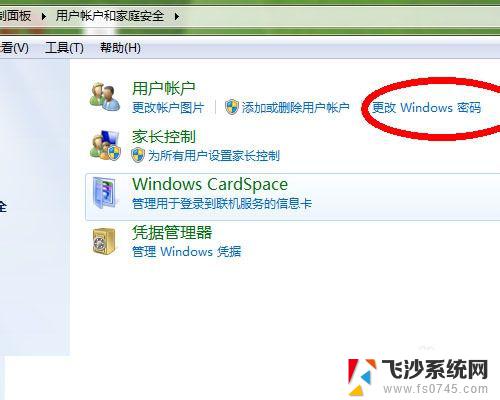windows7怎么改开机密码 WIN7系统开机密码怎么更改
更新时间:2023-12-09 14:50:22作者:xtliu
在如今信息爆炸的时代,保护个人隐私和安全已经成为了每个人必须关注的重要问题,而在电脑使用中,设置一个强大的开机密码是保护个人信息不被他人侵犯的有效方法之一。对于使用Windows 7系统的用户来说,改变开机密码是一个简单而重要的操作。Windows 7系统的开机密码应该如何更改呢?接下来我们将一起探讨这个问题,并给出详细的操作步骤,帮助您更好地保护个人隐私。
具体方法:
1.首先在桌面上找到我的电脑并双击打开.
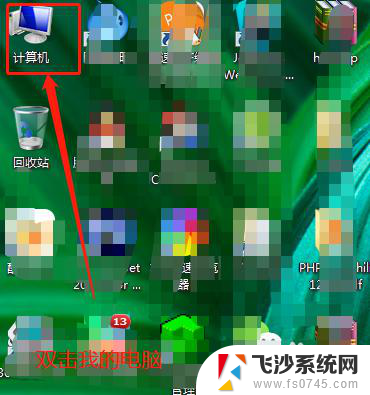
2.在我的电脑的界面中的工具栏找到"打开控制面板"并点击
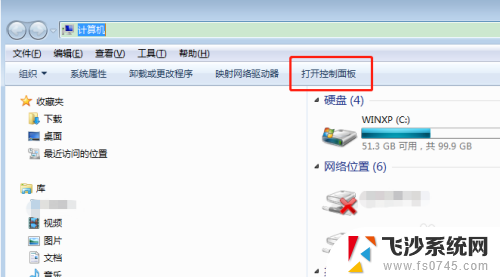
3.在控制面板的所有控制面板项中找到系统帐户选项并点击
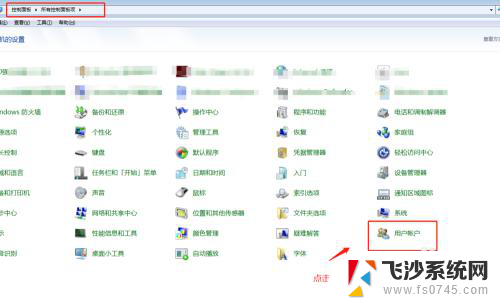
4.在用户帐户中会看到,更改用户帐户提示.找到更改密码选项并点击
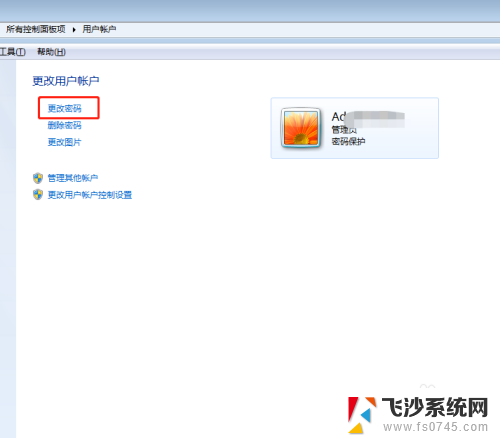
5.点击修改密码选项后,先输入当前使用的密码.然后再输入两次新密码
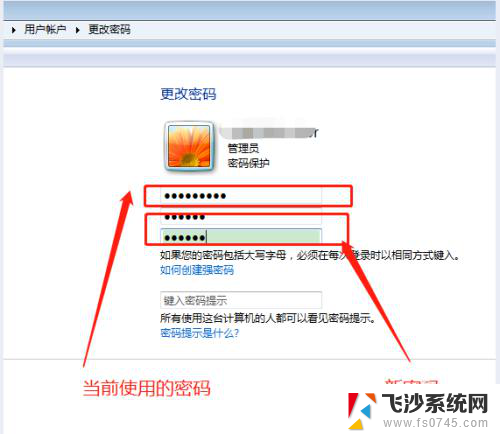
6.密码设置好,确认自己记得新的密码后就点击更改密码保存设置.重启电脑就可以用新密码登录了.
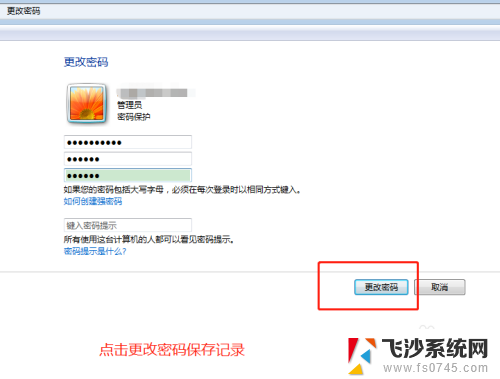
以上就是如何改变Windows 7的开机密码,如果您遇到此类情况,您可以按照本文的操作进行解决,非常简单快捷,一步到位。